Installera PostgreSQL för användning med Monitor BI
Förberedelser (Windows)
-
Gå till den officiella nedladdningssidan för PostgreSQL.
-
Klicka på länken Download the installer för att ladda ner installationsfilen. Version 16 eller senare krävs.
Beskrivning av installationen
Kör den nedladdade filen och följ installationsguiden nedan.
-
Välj komponenter att installera. PostgreSQL Server krävs vid installationen. Övriga komponenter som följer med kan vara användbara för hantering av databasen. När du valt komponenter att installera klickar du på Next.
Efter installationen kan du använda pgAdmin 4 (om du installerat tillägget). Tillägget pgAdmin 4 är ett grafiskt verktyg för att hantera och utveckla din databas och följer med i installationspaketet du laddat ner.
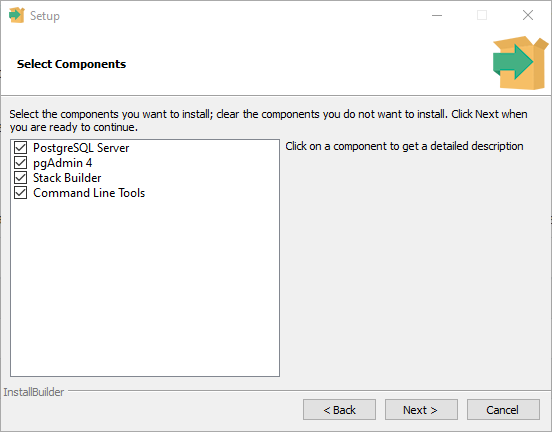
-
Välj installationskatalog för PostgreSQL-data, klicka sedan på Next.
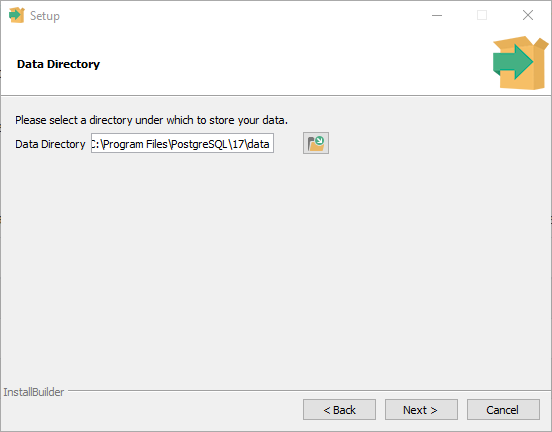
-
Skriv in ett lösenord för superanvändaren av PostgreSQL, klicka sedan på Next.
OBS! Kom ihåg det lösenord du väljer. Lösenordet går inte att byta ut om du skulle glömma bort det.
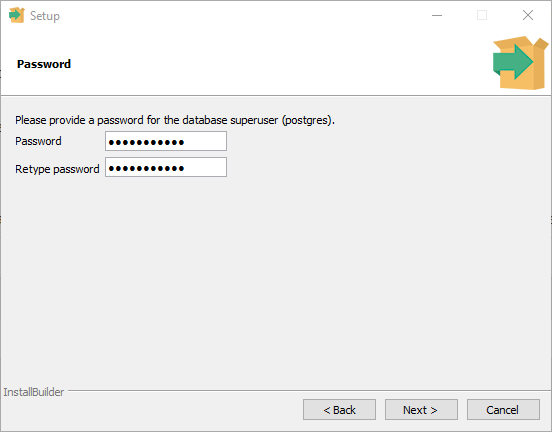
-
Ange portnummer (standardport är 5432), klicka sedan på Next.
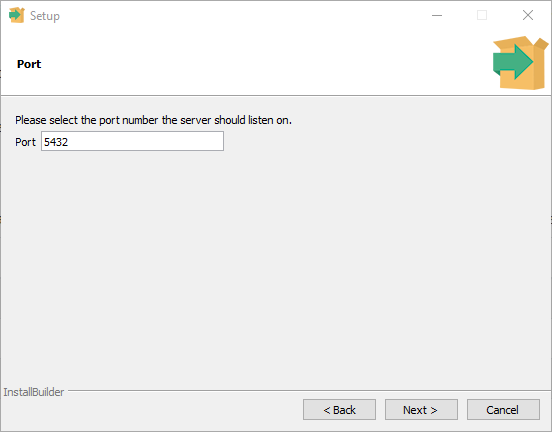
-
Ange din plats/region, klicka sedan på Next.
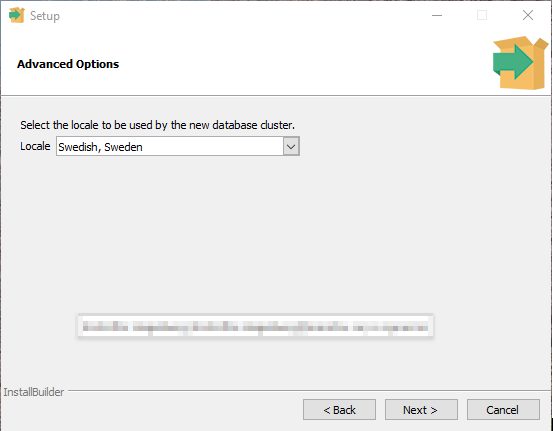
-
Se över att dina val stämmer i sammanställningen, klicka sedan på Next.
-
När installationen är klar kan du välja om Stack Builder ska få användas för nedladdning av fler verktyg, drivrutiner och applikationer för att komplettera installationen av PostgreSQL. Avsluta installationen genom att klicka på Finish.
Konfigurera användare och databas i PostgreSQL
Kom ihåg! Det här är endast ett exempel på hur du kan konfigurera en användare och en databas i PostgreSQL för att använda med Monitor BI. Guiden förutsätter att du installerar PostgreSQL på samma server som Monitor BI.
-
Starta pgAdmin4.exe (till exempel: D:\PostgreSQL\pgAdmin4\runtime\pgAdmin4.exe).
-
Högerklicka på Login/Group Roles och välj Create, Login/Group Role. Skapa sedan ett användarnamn. I vårt exempel skapar vi användaren BIuser.
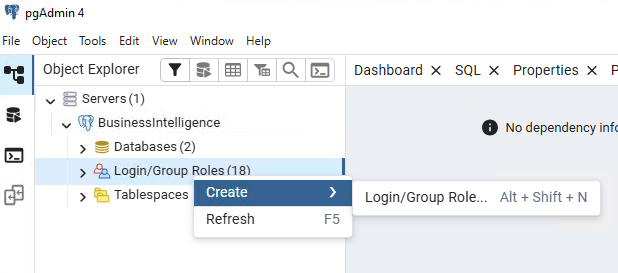
-
Högerklicka på den användare du skapat och välj Properties.
-
För att användaren ska kunna autentisera och köra tjänsten behöver du lägga till ett lösenord för användaren under fliken Definition. Klicka sedan på Save. Under fliken Privileges räcker det med att inställningen Can login? är aktiverad på användaren.
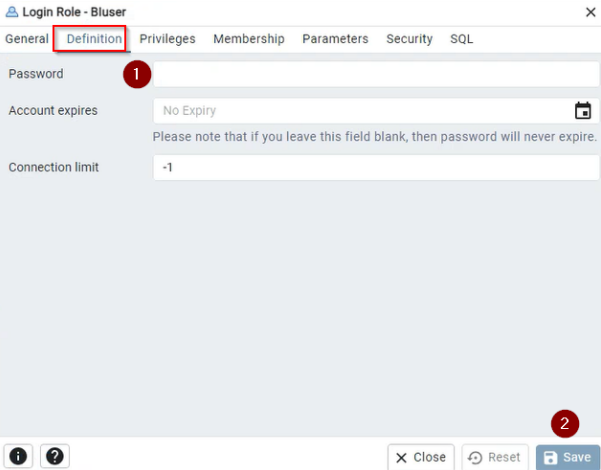
-
Högerklicka på Databases, sedan Create och Database.
-
Under fliken General skriver du in databasnamnet i fältet Database och namnet på användaren i fältet Owner. Klicka sedan på Save. I vårt exempel nedan har vi valt databasnamnet BusinessIntelligence.
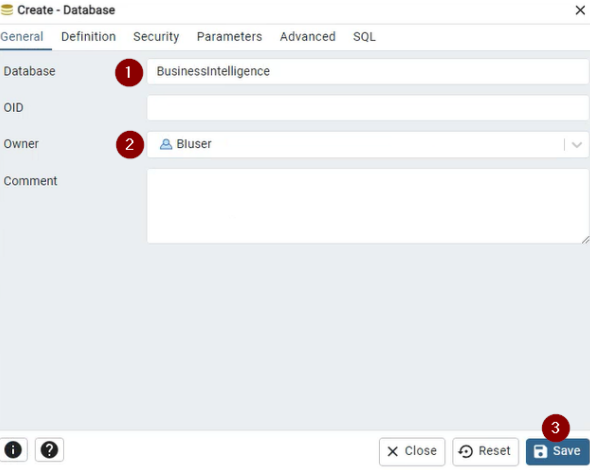
-
Kör filen MONITOR BI Server Setup.exe och installera enligt instruktionerna. Välj PostgreSQL som databas. När du kommer till steget Database settings – PostgreSQL fyller du i fälten med följande information:
-
Host: localhost
-
Port: 5432
-
Database name: BusinessIntelligence (endast ett exempelnamn)
-
Username: BIuser (endast ett exempelnamn)
OBS! Namn i PostgreSQL är skiftlägeskänsliga. -
Password: Lösenordet du valde för BIuser
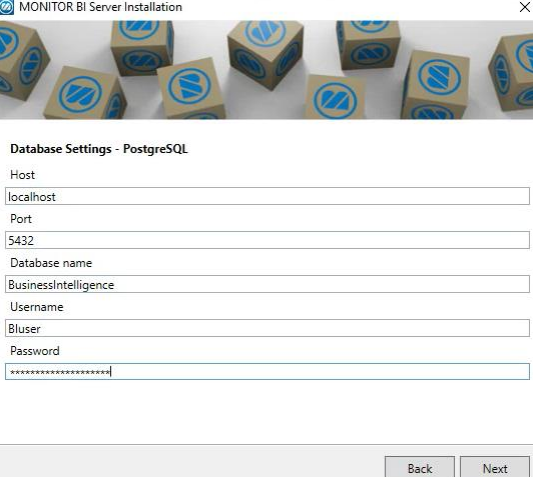
-
-
Högerklicka på de två tjänsterna Monitor BI Server och Monitor BI Server Updater och välj Egenskaper. Under inställningen Startmetod väljer du Automatiskt (Förskjuten start).



